서브메뉴
검색
본문
Powered by NAVER OpenAPI
-
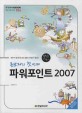
-
파워포인트 2007(초보자의 첫 번째)(한빛 교재 시리즈 104)
저자 : 고경희
출판사 : 한빛미디어
출판년 : 2009
ISBN : 9788979147025
책소개
『파워포인트 2007』. IT 전공자뿐만 아니라 컴퓨터를 처음 접하는 비전공자들을 위한 컴퓨터 교양서다. 파워포인트의 사용법부터 도형, 그림, 동영상, 애니메이션 등 다양한 요소를 활용하는 법까지 다룬다. 특히 실습을 통해 핵심 기능을 익힐 수 있어 파워포인트 2007 입문자에게 안성맞춤이다.
[교보문고에서 제공한 정보입니다.]
출판사 서평
파워포인트 2007의 핵심 기능만 담은 컴팩트 입문서
기본 슬라이드 작성부터 애니메이션 슬라이드 쇼까지
실습으로 마스터하는 파워포인트 2007 핵심 기능
▶ 누구를 위한 책인가?
IT 전공자뿐만 아니라 컴퓨터를 처음 접하는 비전공자들을 위한 컴퓨터 교양서다. 파워포인트의 사용법부터 도형, 그림, 동영상, 애니메이션 등 다양한 요소를 활용하는 법까지 다룬다. 특히 실습을 통해 핵심 기능을 익힐 수 있어 파워포인트 2007 입문자에게 안성맞춤이다.
▶ 부/장별 내용 요약
Chapter 01 파워포인트 2007 기초
01 | 파워포인트 2007과 슬라이드 기본 조작법
파워포인트 2007을 처음 시작한다면 프로그램 시작 방법과 파워포인트의 화면 구성에 대해 살펴보아야 할 것이다. 또한 기본적인 슬라이드 조작 방법까지 함께 익혀 좀 더 고급 기능을 익힐 수 있는 능력을 쌓아보자.
02 | 텍스트와 워드아트
슬라이드에 원하는 내용을 전달하는 요소 중 텍스트만큼 쉽고 명료하게 이해할 수 있는 요소도 없을 것이다. 여기에서는 텍스트를 삽입하고 꾸미고 배치하는 방법을 알아보자.
03 | 슬라이드 꾸미기
프레젠테이션에서 내용을 잘 전달하기 위해서는 내용에 맞게 슬라이드를 꾸미는 과정도 중요하다. 파워포인트 2007의 테마 기능을 이용한 프레젠테이션 꾸미기 방법과 도형을 이용한 슬라이드 구성 방법을 살펴보자.
Chapter 02 파워포인트 2007 활용
04 | 멀티미디어 삽입하기
주장하고자 하는 내용을 좀 더 눈에 띄도록 클립 아트나 그림, 소리나 동영상 등 다양한 멀티미디어 요소를 활용하는 방법을 살펴보자.
05 | 표와 차트 삽입하기
먼저, 표를 만들고 삭제하는 방법과 셀을 합치거나 나누고, 셀 테두리를 변경하는 등 표를 편집하는 다양한 방법을 학습한다. 그런 다음 차트의 개념과 구성요소를 살펴보고, 차트 도구를 이용하여 차트를 편집하는 방법을 학습한다.
06 | 슬라이드 쇼와 애니메이션
프레젠테이션 파일을 만들어 슬라이드 쇼를 진행하는 방법에 대해 알아보고, 좀 더 청중의 시선을 끌 수 있도록 슬라이드에 애니메이션을 추가하는 방법까지 살펴보자. 이외에 슬라이드를 제작하는데 도움이 되는 하이퍼링크와 인쇄 팁까지 함께 알아본다.
기본 슬라이드 작성부터 애니메이션 슬라이드 쇼까지
실습으로 마스터하는 파워포인트 2007 핵심 기능
▶ 누구를 위한 책인가?
IT 전공자뿐만 아니라 컴퓨터를 처음 접하는 비전공자들을 위한 컴퓨터 교양서다. 파워포인트의 사용법부터 도형, 그림, 동영상, 애니메이션 등 다양한 요소를 활용하는 법까지 다룬다. 특히 실습을 통해 핵심 기능을 익힐 수 있어 파워포인트 2007 입문자에게 안성맞춤이다.
▶ 부/장별 내용 요약
Chapter 01 파워포인트 2007 기초
01 | 파워포인트 2007과 슬라이드 기본 조작법
파워포인트 2007을 처음 시작한다면 프로그램 시작 방법과 파워포인트의 화면 구성에 대해 살펴보아야 할 것이다. 또한 기본적인 슬라이드 조작 방법까지 함께 익혀 좀 더 고급 기능을 익힐 수 있는 능력을 쌓아보자.
02 | 텍스트와 워드아트
슬라이드에 원하는 내용을 전달하는 요소 중 텍스트만큼 쉽고 명료하게 이해할 수 있는 요소도 없을 것이다. 여기에서는 텍스트를 삽입하고 꾸미고 배치하는 방법을 알아보자.
03 | 슬라이드 꾸미기
프레젠테이션에서 내용을 잘 전달하기 위해서는 내용에 맞게 슬라이드를 꾸미는 과정도 중요하다. 파워포인트 2007의 테마 기능을 이용한 프레젠테이션 꾸미기 방법과 도형을 이용한 슬라이드 구성 방법을 살펴보자.
Chapter 02 파워포인트 2007 활용
04 | 멀티미디어 삽입하기
주장하고자 하는 내용을 좀 더 눈에 띄도록 클립 아트나 그림, 소리나 동영상 등 다양한 멀티미디어 요소를 활용하는 방법을 살펴보자.
05 | 표와 차트 삽입하기
먼저, 표를 만들고 삭제하는 방법과 셀을 합치거나 나누고, 셀 테두리를 변경하는 등 표를 편집하는 다양한 방법을 학습한다. 그런 다음 차트의 개념과 구성요소를 살펴보고, 차트 도구를 이용하여 차트를 편집하는 방법을 학습한다.
06 | 슬라이드 쇼와 애니메이션
프레젠테이션 파일을 만들어 슬라이드 쇼를 진행하는 방법에 대해 알아보고, 좀 더 청중의 시선을 끌 수 있도록 슬라이드에 애니메이션을 추가하는 방법까지 살펴보자. 이외에 슬라이드를 제작하는데 도움이 되는 하이퍼링크와 인쇄 팁까지 함께 알아본다.
[교보문고에서 제공한 정보입니다.]
목차정보
Chapter 01 파워포인트 2007 기초
01 | 파워포인트 2007과 슬라이드 기본 조작법
파워포인트 2007 실행과 종료
[실습 1-1] 파워포인트 실행하기 및 종료하기
파워포인트 작업 화면과 리본 메뉴
[실습 1-2] 리본 메뉴의 특징 살펴보기
[실습 1-3] 빠른 실행 도구 모음에‘텍스트 상자’도구 추가하기
새 프레젠테이션 만들기
[실습 1-4] 새 프레젠테이션 만들기
슬라이드 다루기
[실습 1-5] 내용 슬라이드 추가하기
[실습 1-6] 슬라이드 레이아웃 바꾸기
[실습 1-7] 슬라이드 복사하기
[실습 1-8] 다른 프레젠테이션의 슬라이드 복사하기
[실습 1-9] 슬라이드 삭제하기
[실습 1-10] 다양한 보기 화면
요약/연습문제
02 | 텍스트와 워드아트
텍스트 입력하기
[실습 2-1] 텍스트 입력하기
텍스트 서식 바꾸기
[실습 2-2] 텍스트 서식 바꾸기
[실습 2-3] 줄 간격 조절하기
글머리 기호 활용하기
[실습 2-4] 글머리 기호 바꾸기
[실습 2-5] 목록 수준 늘림과 줄임
워드아트 삽입하기
[실습 2-6] 워드아트 삽입하기
워드아트 스타일 바꾸기
[실습 2-7] 워드아트 스타일 바꾸기
[실습 2-8] 워드아트 입력 및 다양한 효과 적용하기
요약/연습문제
03 | 슬라이드 꾸미기
프레젠테이션에 테마 적용하기
[실습 3-1] 프레젠테이션에 테마 적용하기
도형 삽입하기
[실습 3-2] 도형 그리기
도형 편집하기
[실습 3-3] 도형 크기 및 모양 조절하기
[실습 3-4] 정렬 순서 바꾸기
[실습 3-5] 도형 복제하기
빠른 스타일을 이용한 도형 꾸미기
[실습 3-6] 빠른 스타일을 이용한 도형 꾸미기
[실습 3-7] 빠른 스타일로 배경 도형 꾸미기
[도형 서식] 대화상자를 이용한 도형 꾸미기
[실습 3-8] 입체적인 느낌의 구형 만들기
요약/연습문제
Chapter 02 파워포인트 2007 활용
04 | 멀티미디어 삽입하기
클립 아트 삽입하기
[실습 4-1] 클립 아트 삽입하기
클립 아트 편집하기
[실습 4-2] 클립 아트 편집하기
그림 삽입하기
[실습 4-3] 그림 삽입하기
그림 도구 모음 활용하기
[실습 4-4] 다양하게 그림 수정하기
스마트아트 그래픽 삽입하기
[실습 4-5] 스마트아트 그래픽 삽입하기
[실습 4-6] 빠른 스타일 적용하기
스마트아트 그래픽 편집하기
[실습 4-7] 스마트아트 그래픽 편집하기
소리 삽입하기
[실습 4-8] 프레젠테이션 동안 끊기지 않는 배경 음악 삽입하기
동영상 파일 삽입하기
[실습 4-9] 동영상 파일 삽입하기
요약/연습문제
05 | 표와 차트 삽입하기
표 삽입하고 스타일 적용하기
[실습 5-1] 표 삽입하고 스타일 적용하기
행이나 열 추가/삭제하기
[실습 5-2] 행/열 추가/삭제하기
셀 병합/분할하기
[실습 5-3] 셀 병합/분할
테두리와 채우기
[실습 5-4] 표의 테두리 스타일 바꾸기
차트 삽입하기
[실습 5-5] 차트 삽입하기
차트 서식 편집하기
[실습 5-6] 차트 서식 편집하기
요약/연습문제
06 | 슬라이드 쇼와 애니메이션
슬라이드 쇼 만들기
[실습 6-1] 슬라이드 쇼 재구성하기
화면 전환과 애니메이션 효과
[실습 6-2] 화면 전환 효과 사용하기
[실습 6-3] 차트와 애니메이션
사용자 지정 애니메이션
[실습 6-4] 사용자 정의 애니메이션 적용하기
하이퍼링크 만들기
[실습 6-5] 목차에 하이퍼링크 만들기
슬라이드 마스터
[실습 6-6] 슬라이드 마스터 만들기
인쇄하기
[실습 6-7] 다양한 형태의 인쇄하기
프레젠테이션 파일을 CD로 옮기기
요약/연습문제
01 | 파워포인트 2007과 슬라이드 기본 조작법
파워포인트 2007 실행과 종료
[실습 1-1] 파워포인트 실행하기 및 종료하기
파워포인트 작업 화면과 리본 메뉴
[실습 1-2] 리본 메뉴의 특징 살펴보기
[실습 1-3] 빠른 실행 도구 모음에‘텍스트 상자’도구 추가하기
새 프레젠테이션 만들기
[실습 1-4] 새 프레젠테이션 만들기
슬라이드 다루기
[실습 1-5] 내용 슬라이드 추가하기
[실습 1-6] 슬라이드 레이아웃 바꾸기
[실습 1-7] 슬라이드 복사하기
[실습 1-8] 다른 프레젠테이션의 슬라이드 복사하기
[실습 1-9] 슬라이드 삭제하기
[실습 1-10] 다양한 보기 화면
요약/연습문제
02 | 텍스트와 워드아트
텍스트 입력하기
[실습 2-1] 텍스트 입력하기
텍스트 서식 바꾸기
[실습 2-2] 텍스트 서식 바꾸기
[실습 2-3] 줄 간격 조절하기
글머리 기호 활용하기
[실습 2-4] 글머리 기호 바꾸기
[실습 2-5] 목록 수준 늘림과 줄임
워드아트 삽입하기
[실습 2-6] 워드아트 삽입하기
워드아트 스타일 바꾸기
[실습 2-7] 워드아트 스타일 바꾸기
[실습 2-8] 워드아트 입력 및 다양한 효과 적용하기
요약/연습문제
03 | 슬라이드 꾸미기
프레젠테이션에 테마 적용하기
[실습 3-1] 프레젠테이션에 테마 적용하기
도형 삽입하기
[실습 3-2] 도형 그리기
도형 편집하기
[실습 3-3] 도형 크기 및 모양 조절하기
[실습 3-4] 정렬 순서 바꾸기
[실습 3-5] 도형 복제하기
빠른 스타일을 이용한 도형 꾸미기
[실습 3-6] 빠른 스타일을 이용한 도형 꾸미기
[실습 3-7] 빠른 스타일로 배경 도형 꾸미기
[도형 서식] 대화상자를 이용한 도형 꾸미기
[실습 3-8] 입체적인 느낌의 구형 만들기
요약/연습문제
Chapter 02 파워포인트 2007 활용
04 | 멀티미디어 삽입하기
클립 아트 삽입하기
[실습 4-1] 클립 아트 삽입하기
클립 아트 편집하기
[실습 4-2] 클립 아트 편집하기
그림 삽입하기
[실습 4-3] 그림 삽입하기
그림 도구 모음 활용하기
[실습 4-4] 다양하게 그림 수정하기
스마트아트 그래픽 삽입하기
[실습 4-5] 스마트아트 그래픽 삽입하기
[실습 4-6] 빠른 스타일 적용하기
스마트아트 그래픽 편집하기
[실습 4-7] 스마트아트 그래픽 편집하기
소리 삽입하기
[실습 4-8] 프레젠테이션 동안 끊기지 않는 배경 음악 삽입하기
동영상 파일 삽입하기
[실습 4-9] 동영상 파일 삽입하기
요약/연습문제
05 | 표와 차트 삽입하기
표 삽입하고 스타일 적용하기
[실습 5-1] 표 삽입하고 스타일 적용하기
행이나 열 추가/삭제하기
[실습 5-2] 행/열 추가/삭제하기
셀 병합/분할하기
[실습 5-3] 셀 병합/분할
테두리와 채우기
[실습 5-4] 표의 테두리 스타일 바꾸기
차트 삽입하기
[실습 5-5] 차트 삽입하기
차트 서식 편집하기
[실습 5-6] 차트 서식 편집하기
요약/연습문제
06 | 슬라이드 쇼와 애니메이션
슬라이드 쇼 만들기
[실습 6-1] 슬라이드 쇼 재구성하기
화면 전환과 애니메이션 효과
[실습 6-2] 화면 전환 효과 사용하기
[실습 6-3] 차트와 애니메이션
사용자 지정 애니메이션
[실습 6-4] 사용자 정의 애니메이션 적용하기
하이퍼링크 만들기
[실습 6-5] 목차에 하이퍼링크 만들기
슬라이드 마스터
[실습 6-6] 슬라이드 마스터 만들기
인쇄하기
[실습 6-7] 다양한 형태의 인쇄하기
프레젠테이션 파일을 CD로 옮기기
요약/연습문제
[교보문고에서 제공한 정보입니다.]


